Photoshop给鲜花图片制作成质感金属效果。效果图:

素材图:

操作步骤:
1、打开ps软件,新建800*800像素的画布,置入素材,右键栅格化图层,添加渐变映射,颜色选择黑白,勾选反相。
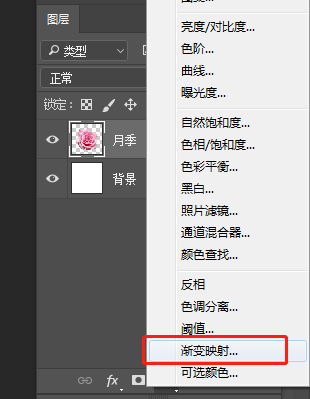
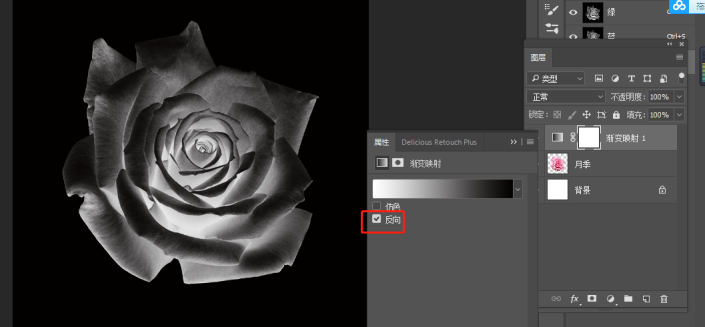
2、合并两个图层(ctrl+e),ctrl+j复制一层,执行:ctrl+i反相,图层混合模式:差值
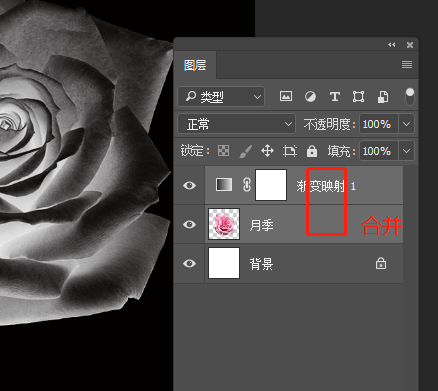
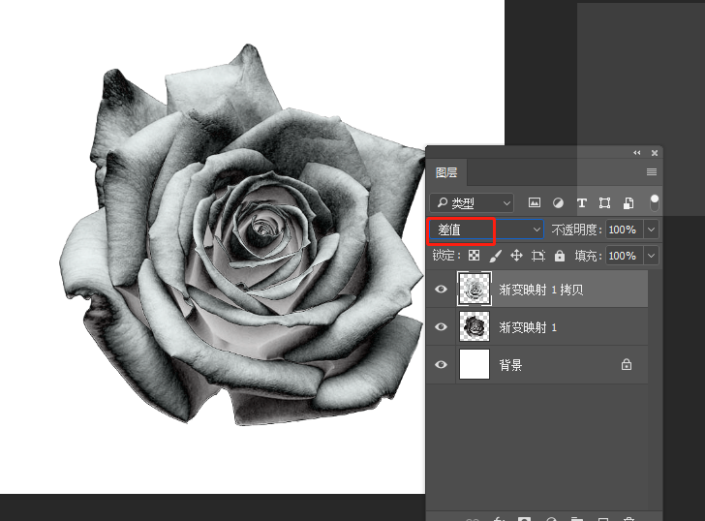
3、把两个图层合并,复制一层,ctrl+i反相,图层混合模式:差值,这个步骤执行3次,最后把图层合并。
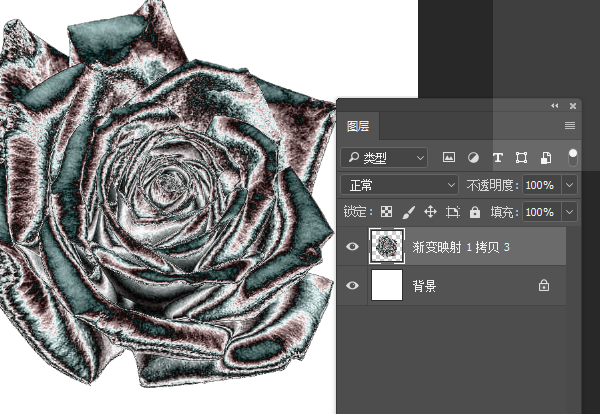
4、添加一个渐变映射,勾选反向,效果就出来啦。

完成:
